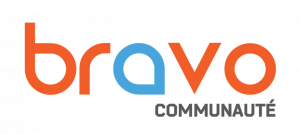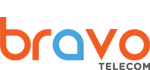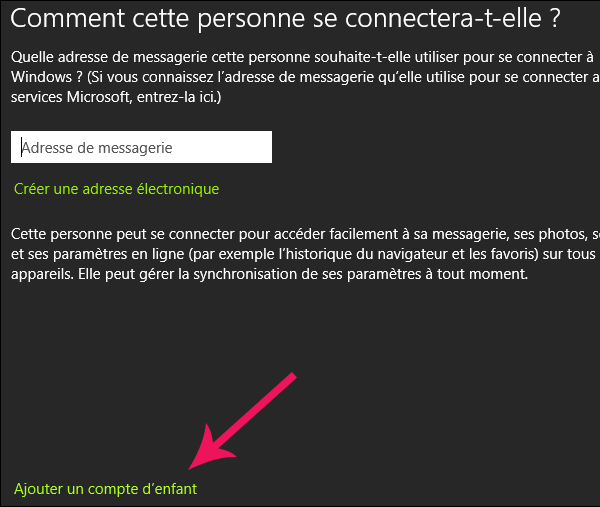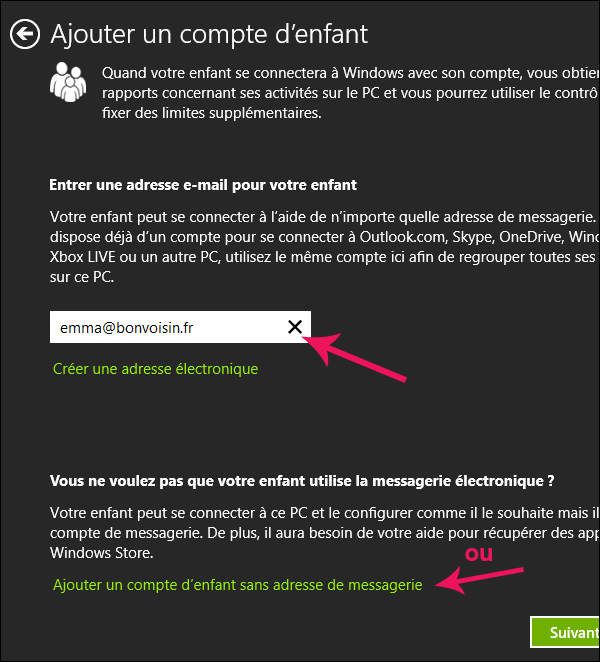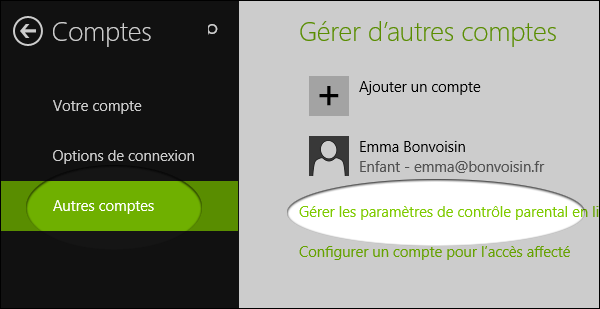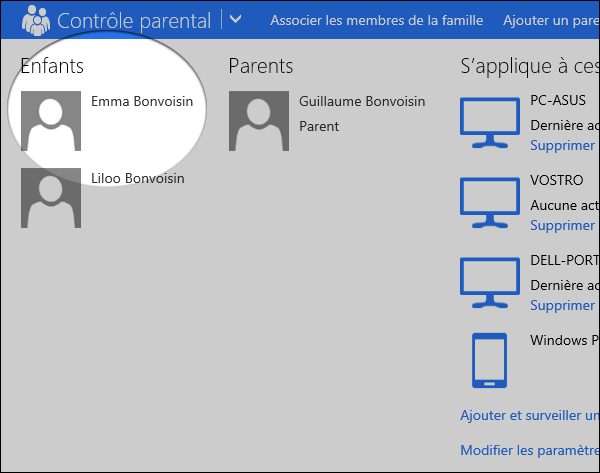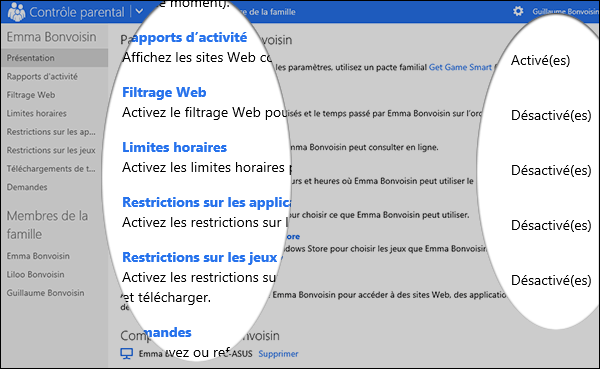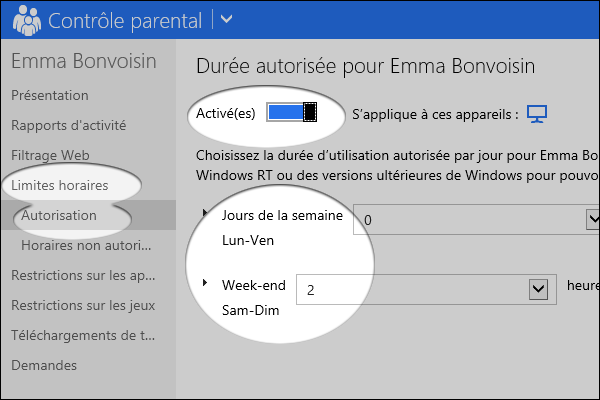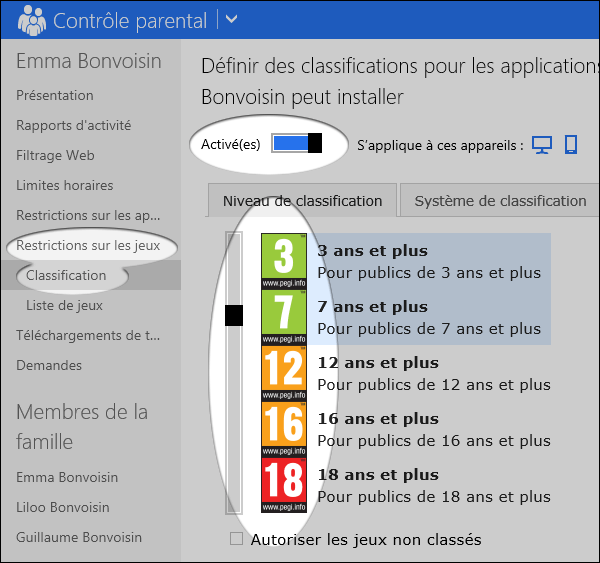Comme beaucoup de parents, vous aimeriez protéger vos enfants ou vos ados du contenu inapproprié sur Internet, mais vous ignorez comment? C’est simple: Microsoft propose des outils de contrôle parental qui permettent d’empêcher l’accès aux sites internet à contenu pornographique ou violent.
Avant de commencer, créez un compte utilisateur pour les enfants ou les ados: celui-ci peut être sans mot de passe, mais surtout sans droits d’administrateur (cette option est proposée à la création du compte). Seul votre compte doit avoir les privilèges pour administrer Windows, sans quoi le filtrage peut être facilement contourné.
Créer un compte enfant
Une fois le contrôle parental mis en place l’enfant se connectera avec son propre compte, il faut donc le créer. Pour cela rendez-vous dans les paramètres du.
Cliquez sur la rubrique « Comptes » :
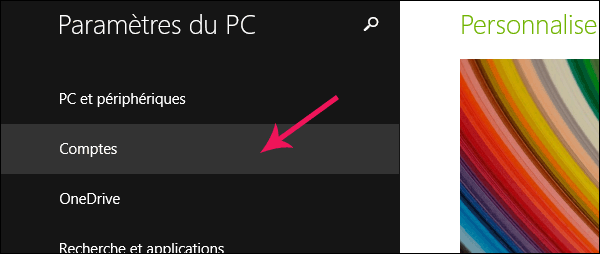
Votre profil s’affiche, choisissez « Autres comptes » puis « Ajouter un compte » :
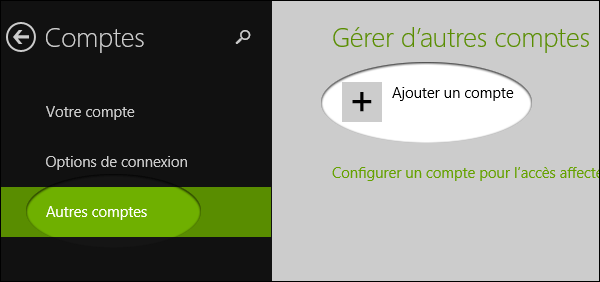
Nous voulons ajouter un compte enfant, sélectionnez le lien en bas « Ajouter un compte enfant » :
Ici deux choix s’offrent à vous. Créer un compte connecté qui requiert une adresse email ou un compte local. Pour la démonstration nous utiliserons un compte connecté et créons un compte Microsoft via ce lien : https://signup.live.com/signup.aspx?lic=1
Renseignez l’email utilisé pour créer le compte Microsoft, ou, si vous ne souhaitez pas utiliser un compte Microsoft choisissez « Ajouter un compte enfant sans adresse de messagerie » :
Redémarrez l’ordinateur et connectez-vous avec le compte enfant pour terminer la configuration.
Configurer le contrôle parental
Vous êtes à nouveau connecté avec votre compte administrateur d’adulte. Retournez dans les comptes et « Autres comptes » et cliquez sur le nouveau lien qui apparaît « Gérer les paramètres de contrôle parental en ligne » ou rendez-vous directement à l’adresse https://familysafety.microsoft.com/
Cliquez sur le compte de l’enfant à configurer :
Le site affiche un récapitulatif des restrictions. Par défaut aucune restriction n’est appliquée et seuls les rapports d’activités sont activés. Ils permettent de surveiller les sites visités, les recherches effectuées et les dates et horaires durant lesquels le compte enfant est resté allumé.
En cliquant sur « Filtrage web », après activation, une réglette permet de décider quel niveau de filtrage on souhaite appliquer.
Notez aussi la présence d’une case permettant le téléchargement de fichiers depuis le web pour éviter la récupération de logiciels voire de logiciels malveillants.
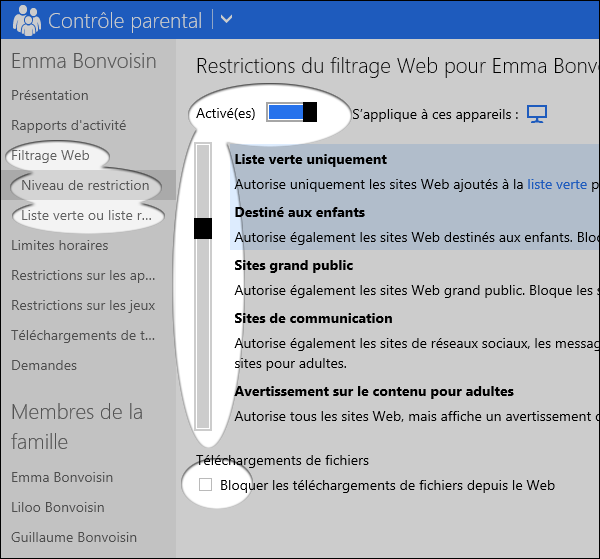
Concernant les limites horaires il est possible de définir un temps maximum d’utilisation pour chaque jour de la semaine ou pour le week-end, x minutes ou x heures maximum :
On passe la partie « Restriction sur les applications » sur laquelle vous reviendrez lors des logiciels seront installés. Concernant les jeux il est possible d’utiliser le système d’évaluation PEGI (Pan European Game Information) qui va automatiquement classer les jeux en fonction de l’âge de l’enfant :
Voilà de quoi vous épauler dans l’apprentissage de l’ordinateur de vos enfants. Attention toutefois à garder un oeil sur les activités et à passer du temps avec eux pour vérifier que tout se déroule bien et discuter avec eux des actions qu’ils réalisent. Vous pourrez ainsi leur prodiguer des conseils et en même temps évaluer leurs besoins et l’efficacité du contrôle.
Source : http://forums.cnetfrance.fr